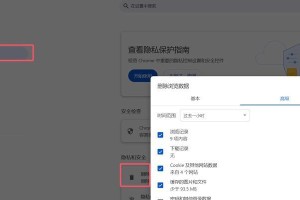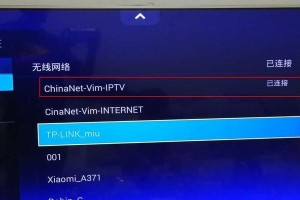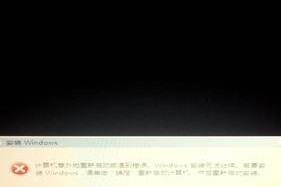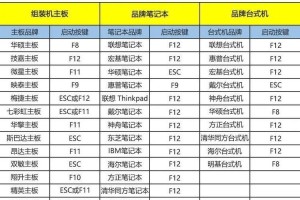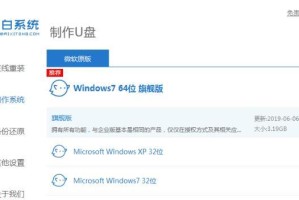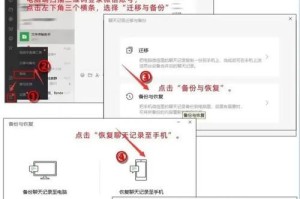在某些情况下,我们可能需要将操作系统或其他软件的安装版制作成U盘启动盘。这样,我们可以使用U盘来进行安装,而不必依赖光盘或其他介质。本文将详细介绍如何使用安装版将操作系统安装到U盘中,并在需要时启动电脑。

标题和
1.准备所需材料和工具
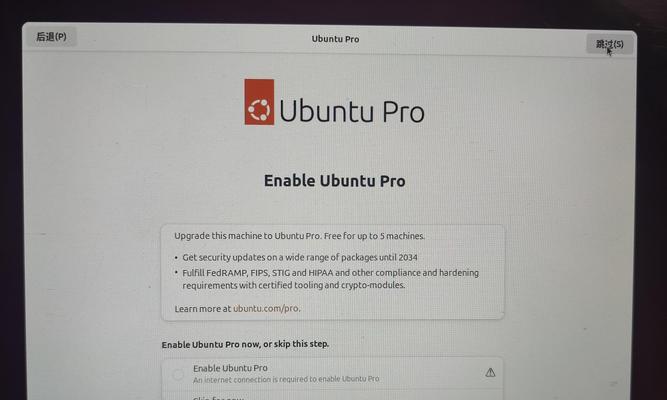
在开始之前,确保你已经准备好以下材料和工具:一个U盘(至少16GB),一个可以读取U盘的电脑,以及操作系统或其他软件的安装版。
2.下载并安装Rufus软件
你需要下载并安装一个名为Rufus的软件。Rufus是一款免费的制作启动盘的工具,它具有简单易用、功能强大等特点。
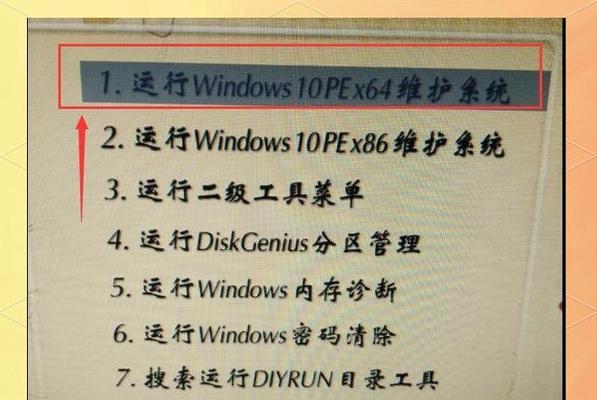
3.运行Rufus软件
安装完成后,双击打开Rufus软件。在界面中,你会看到一些选项和设置。在这里,我们需要注意以下几个设置:
4.选择U盘和镜像文件
在Rufus界面的顶部,你可以看到一个下拉菜单,选择你的U盘。接下来,在“引导选择”部分,点击“选择”按钮,并找到你的安装版镜像文件。
5.设置分区方案和目标系统类型
在下方的“分区方案”部分,选择“MBR”(适用于大多数电脑)或“GPT”(适用于较新的UEFI启动电脑)作为你的分区方案。接下来,在“目标系统类型”中选择“BIOS或UEFI-CSM”或“UEFI(非CSM)”。
6.设置文件系统和其他选项
在“文件系统”中,选择“NTFS”或“FAT32”,这取决于你的U盘容量和个人喜好。同时,你还可以为U盘设置一个卷标和快速格式化选项。
7.开始制作启动盘
确认以上设置后,点击“开始”按钮开始制作启动盘。在弹出的警告框中,确认是否继续。请注意,该操作将删除U盘中所有数据,请提前备份重要文件。
8.等待制作过程完成
Rufus将开始制作启动盘,并显示进度条和相关信息。此时,请耐心等待制作过程完成,不要中途关闭或断开电源。
9.完成制作启动盘
当制作过程完成后,Rufus将显示“完成”字样,并发出提示音。此时,你已成功将安装版安装到U盘中。
10.在需要时启动电脑
现在,你可以将制作好的U盘插入需要安装操作系统的电脑。重启电脑,并进入BIOS设置界面。在启动选项中,选择U盘为第一启动设备。
11.开始安装操作系统
保存设置后,退出BIOS界面。你的电脑将从U盘启动,并进入操作系统的安装界面。按照提示,选择安装选项和目标磁盘,然后开始安装操作系统。
12.安装完成并重启电脑
安装过程可能需要一些时间,具体时间取决于你的电脑性能和操作系统大小。安装完成后,重启电脑。
13.设置首次启动
电脑重新启动后,进入BIOS界面,并将启动顺序恢复为原来的设置(通常是将硬盘作为第一启动设备)。保存设置并退出BIOS界面。
14.享受使用新系统
现在,你可以以新系统来启动电脑,并享受使用全新的操作系统或其他软件了。
15.小结
通过本文所介绍的步骤,你已经学会了如何将安装版安装到U盘中,并在需要时启动电脑。这种方法在某些情况下非常实用,特别是没有光驱或需要频繁安装系统的情况下。希望本文对你有所帮助!